「ドメインって何?」
「ドメインの取得方法は?」
「失敗しないコツは?」
ドメイン取得はブログを始めるにあたって必要な装備品の1つです。
初心者の人の場合、ドメインって何?
どうやって取得すればいいのかと思う人も多いのではないでしょうか
 はるぱぱ
はるぱぱドメインについての知識と取得方法を詳しく説明していきます。
取得は簡単にできるので安心してください!
この記事では初心者でも簡単にドメイン取得ができ、知識も学べる記事になっています。
それではわかりやすく解説していきますね。
初心者が知るべきドメイン取得の基礎知識


ドメインは、インターネット上の住所であり、WordPressブログを始める場合はドメイン取得が必要です。
ここでは独自ドメイン取得にあたって基本的な知識を解説していきます。
取得方法は簡単ですが、選び方や管理方法は知らないと失敗してしまうかも知れません。
ドメイン知識と取得方法を詳しく解説していきます。
独自ドメインとは
独自ドメインとは、インターネット上でウェブサイトを特定するために、企業や個人が所有権を持つアドレスになります。
例えば、「haru88blog.com」のように、自分だけの識別可能アドレスかつ名称を指します。
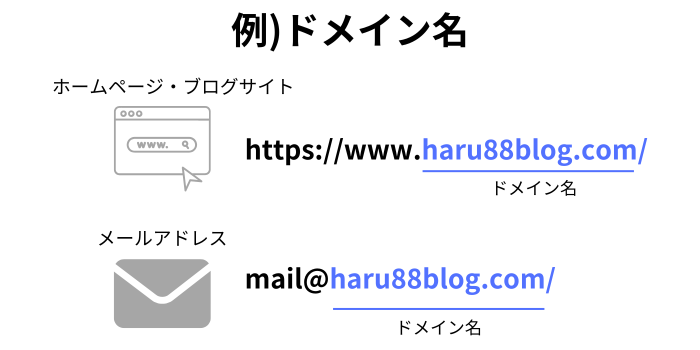
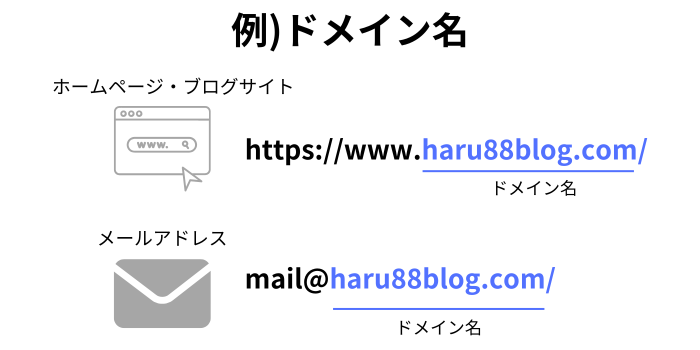
WordPressなどのプラットフォームを使用してブログやウェブサイトを立ち上げる際には、独自ドメインが必要不可欠です。
ドメイン名は、ウェブサイトが提供する情報やサービスの専門性と信憑性を示す重要な要素になります。
例えば、「.com」「.net」「.org」といった一般的なトップレベルドメイン(TLD)は幅広い信頼性を確立しています。
独自ドメインの必要性
独自ドメインを取得でブログやウェブサイトのブランド性や認知度を高めやすくなります。
メールアドレスに独自ドメインを用いることで、相手に信頼感を与えられて安心に繋がります。
サブドメインや無料ドメインを使用するよりも、独自ドメインは訪れるユーザーに安全で信頼性の高いサイトであることを伝える強力な手段になるでしょう。
専門性と信憑性
ドメイン名が専門的であれば、ユーザーはそのサイトを信頼やジャンルを把握しやすくなります。
分野に特化したブログサイトを展開していく場合、関連するキーワードがドメイン名に含まれている方が認知度が上がりやすいです。
SEOの向上
独自ドメインの場合、検索エンジン最適化(SEO)の観点からも有利になりやすいです。
独自ドメインは検索エンジンにおいて信頼されやすく、サイトを評価しランク付けする際に向上する可能性があります。
独自ドメインを使用することで、サイト内容やターゲットとしているユーザーに関連するキーワードを反映させることができ、結果として検索結果の上位表示に繋がる場合もあります。
時にはドメイン名が直接的な検索クエリと一致することで、サイトへのトラフィック増加に繋がることもあります。
ブランディング強化
ドメイン名は、ブログやウェブサイトを通じて自身のサイトブランドイメージを構築するための重要な要素です。
覚えやすく、サイト内容にあっているドメイン名は、ブランドの知名度を高め、プロフェッショナルな印象を与えます。
ドメインを選ぶ際には、無料と有料の選択肢がありますが、ブランド価値を高めるためには独自性の高い有料ドメインがおすすめです。
\初回申し込みならお得に購入可能/
無料ドメインVS有料ドメイン どちらを選ぶべきか?


ドメインには無料ドメインと有料ドメインがあります。
それぞれ長所と短所があり、初心者がブログを始める際は、まずはコストを抑えたいと考えるかもしれません。
無料ドメインはコスト面で魅力的ですが、TLDの自由度が低く、一般的にはあまり使われていることが少ないです。
一方で、有料ドメインはTLDが自由に選択でき、ブランド価値や信頼性の向上に繋がり、無料よりは使い勝手はいいです。
無料ドメインのメリットとデメリット
無料ドメインの最大のメリットは、初期投資が不要で費用がかからないことです。
さらに簡単にブログやサイト運営が簡単に始められる大きな魅力があります。
その反面、利用条件が決められていて利用停止になる可能性もあります。
ここではメリットとデメリットを説明していきます。
| メリット | デメリット |
|---|---|
| 費用がかからない | カスタマイズの自由度が少ない 怪しいサイトとして怪しまれる 継続が出来ない場合もある |
無料ドメインのメリット
無料ドメインのメリットは1つしかありません。
初期コストを抑えられる
無料ドメインのメリットはコストをかけずに利用可能です。
有料ドメインを購入する場合、安いものでも年間で約2,000円ぐらいはかかってきます。
お金をかけずにお試しで始める場合はよいかも知れません。
無料ドメインの3つデメリット
無料ドメインを使用するデメリットは、3つになります。
デメリットを理解した上で、使用するか検討してみるといいでしょう。
- カスタマイズの自由度がない
- 怪しいサイトとして警戒されやすい
- 継続が出来ない場合がある
カスタマイズの自由度がない
使用できるTLDが決められたものしか利用出来ないため、サイトに合わせたカスタマイズができにくいです。
実際に無料で利用できる一部のドメインは、次の3つになります。
- .tk
- .ml
- .ga
怪しいサイトとして警戒されやすい
利用できるドメインが見慣れないものがほとんどです。
「.jp」や「.com」や「.site」のようにユーザーがよく知っているドメインではないため、信憑性がなく怪しいサイトだと思われてしまい、運営サイトに訪問してくれない可能性が高まります。
せっかく良い記事を作成していても訪問者がいなければブログの意味がなくなってしまいます。
継続が出来ない場合もある
無料で提供してくれる会社によっては利用条件があり、条件を守らない場合は利用停止になる場合もあります。
また、提供会社が急にサービス提供が終了する可能性もあります。
どちらにしても無料の場合、利用が出来なくなるリスクがありますので有料のドメインを利用するのが良いでしょう。
有料ドメインのメリットとデメリット
有料ドメインは、その名前の通り取得に費用がかかりますが、費用がかかる分メリット面の恩恵が多いです。
サイトの専門性や信頼性、さらにSEO対策の面で大きな利点があります。
そのためサイトのブランド構築や認知度を高めるには最適です。
有料ドメインの場合、TLDの選択ができ、ご自身のサイトに合わせてカスタマイズが可能です。
ここではメリットとデメリットを説明していきます。
| メリット | デメリット |
|---|---|
| カスタマイズの自由がある ブランド性や独自性が出せる 継続しやすい | 費用がかかる |
有料ドメインのメリット
有料ドメインは費用がかかるため、メリットが多くサイト運営をしていく場合は必須となるでしょう。
無料ドメインと比較してどちらで運用していくか検討しても良いでしょう。
- カスタマイズの自由度がある
- ブランド性や独自性が出せる
- 継続しやすい
カスタマイズの自由度がある
有料ドメインの場合、TLDがいろいろな種類から選択できるようになり、TLDの部分が異なれば、ご自身で作成したいドメイン名を取得することが出来ます。
例えば、「haru88blog.com」の場合、すでに利用されているため、同じドメイン名で取得は出来ません。
しかしTLDの部分を変更すれば、取得できる場合もあります。
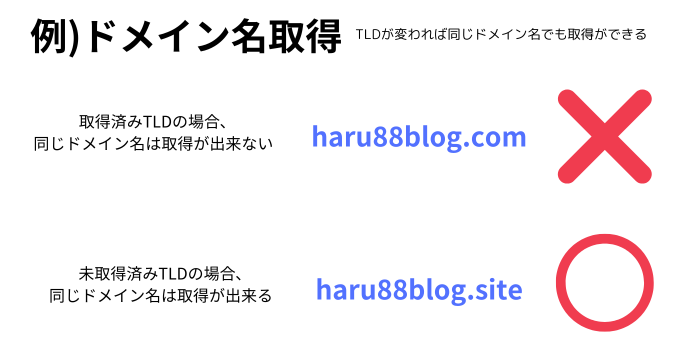
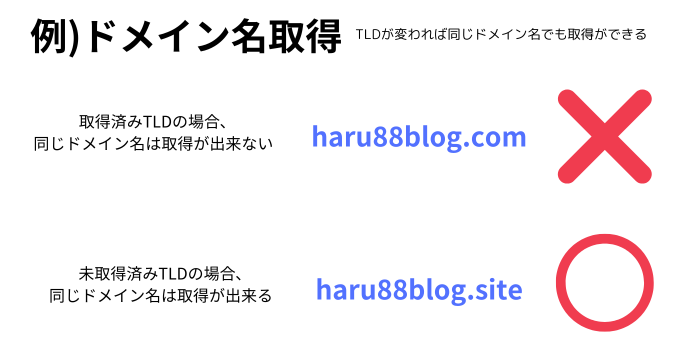
ブランド性や独自性が出せる
有料ドメインであればTLDが色々、選べるようになります。
特にブログやサイトで多く使われている「.com」や「.jp」など選べるようになり、運営するするサイトで使用するドメインを決めましょう。
継続しやすい
有料ドメインを取得する場合、ドメイン管理会社を通して購入する必要があります。
運営元がしっかりしているレジストラであれば急に利用停止になるリスクは低くなります。
そのため、安心してサイト運営をしていけるようになります。
有料ドメインのデメリット
有料ドメインの最大のデメリットはコストがかかることです。
それ以外にメリットしかありません。
コストをかけずに運営したい人には合わないですが、本格的にサイト運営をしたい人は絶対に有料にするのがおすすめです
初期コスト、継続コストがかかる
有料ドメインを購入する場合や継続する場合に費用がかかります。
一般的なドメインであれば年間で数千円程度で費用で収まるでしょう。
しかし、初めてのレジストラでの購入の場合は、初期費用がかからない場合もあります。
結論、どちらがいい?
結論、本格的にブログやサイト運営していきたい人は間違いなく有料ドメインです。
一度、ブログやサイトを作成したら資産になります。
年間で数千円の費用ですのでかけるべき費用になり、さらい有料ドメインであれば資産を守っていけます。
初心者でも有料ドメインを取得することをおすすめします。
| 無料ドメイン | 有料ドメイン | |
| メリット | 費用がかからない | カスタマイズの自由度がある ブランド性や独自性が出せる 継続しやすい |
| デメリット | カスタマイズの自由度がない 怪しいサイトとして警戒されやすい 継続が出来ない場合がある | 費用がかかる |
\初回申し込みならお得に購入可能/
ドメイン名を選ぶ際のポイント
ドメインを選ぶ際には、ウェブサイトやブログの目的に合わせた名前を選ぶことが重要です。
以下に挙げるポイントは、初心者でもドメイン選びを成功させるためのポイントになります。
•短く覚えやすい単語にする
ドメイン名は短く、覚えやすいものが理想です。
複雑なスペルや長いドメイン名はユーザーが覚えにくいため、ユーザーが簡単に記憶できるものにしましょう。
覚えやすいドメインの場合は直接、サイト検索するために打ち込みやすくなり、ユーザーが訪問しやすくなるでしょう。
•関連性のある単語にする
ドメイン名には、ウェブサイトやブログの内容に関連したキーワードを含めましょう。
これにより、ユーザーに対してサイトが何についてのものかを明確にでき、検索エンジンにはSEO効果を高めることができます。
さらに関連性の高いドメイン名は、ブランド構築や専門性をつなげることができるでしょう。
•類似単語は控える
他のウェブサイトと類似するドメイン名は避けるべきです。
これにより、ユーザーに競合と間違われるリスクを減らしながら混乱させないようにするのが良いでしょう。
また類似するドメイン名は著作権や商標権の侵害を及ぼす可能性もあるので注意が必要です。
•ドメイン名のアイデア出しとチェック
ドメイン名の選定は、サイトの認知度やブランド構築の印象を大きく左右します。
まずは、ユーザーに届ける内容のコンセプトやキーワードをもとにリストアップしてみましょう。
次に、実際に使用可能かどうかの確認が必要です。
希望するドメイン名が登録済みでないかをチェックしましょう。
利用を検討する際は、意図した通りの意味で捉えられるか、覚えやすいか、タイプしやすいかという点も考慮が必要です。
ドメイン取得の5ステップ プロセスガイド
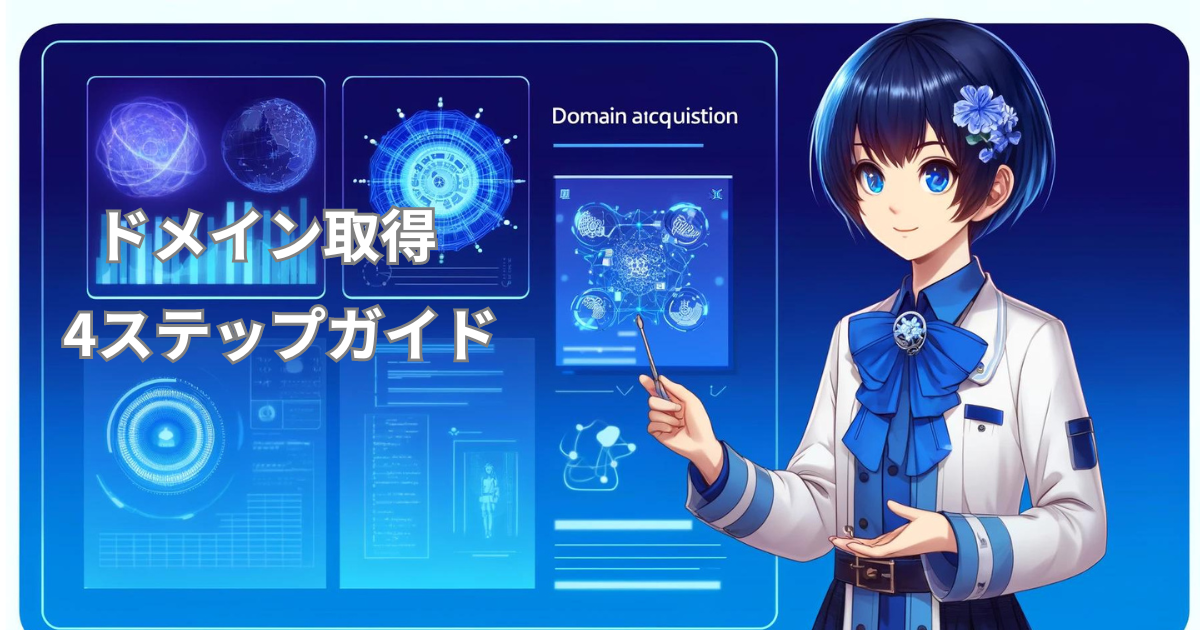
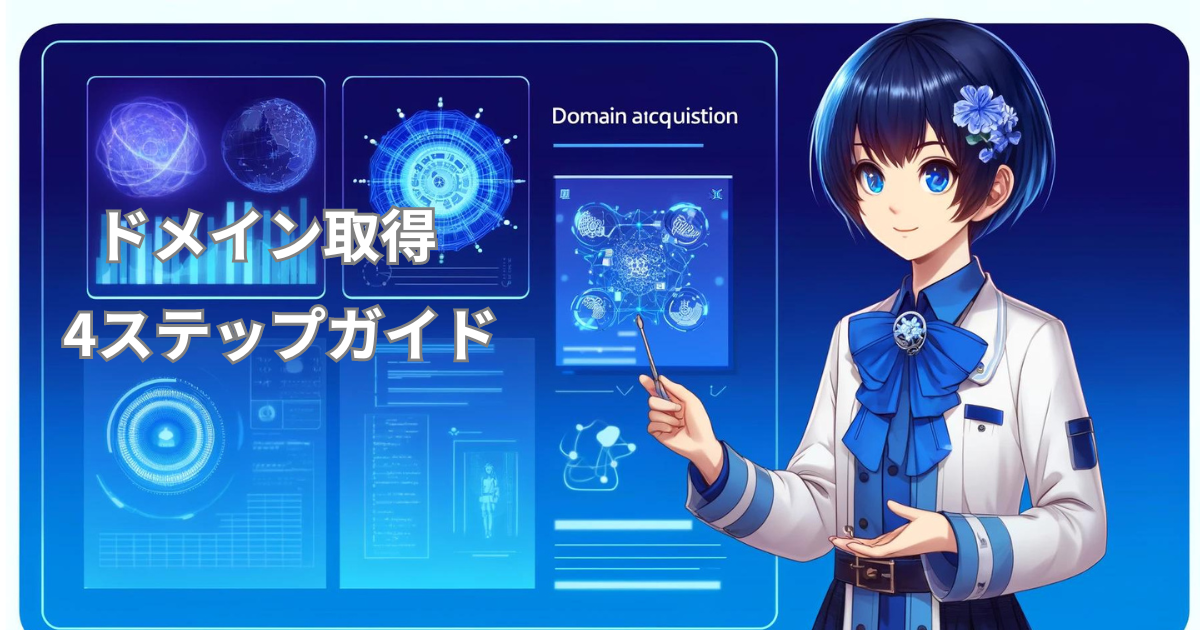
ドメイン取得にはいくつかのステップを踏む必要があります。初心者でも簡単に始められるよう、取得に至るまでの一連のプロセスをわかりやすく解説します。
ドメインレジストラ(販売会社)の選び方とおすすめ
ドメインレジストラを選ぶ際には、料金体系、サポート体制、利便性を重視して選択するのが良いでしょう。
費用は一般的に年間契約となりますので、長期的なコストも考慮する必要があります。
また、ドメインを設定する際に発生するトラブルや疑問をスムーズに解決できるよう、カスタマーサポートが充実しているレジストラを選ぶと安心です。
おすすめのドメインレジストラには、簡単な取得方法と初心者に優しいインターフェースを提供するお名前.comやバリュードメイン、ムームードメインなどがあります。
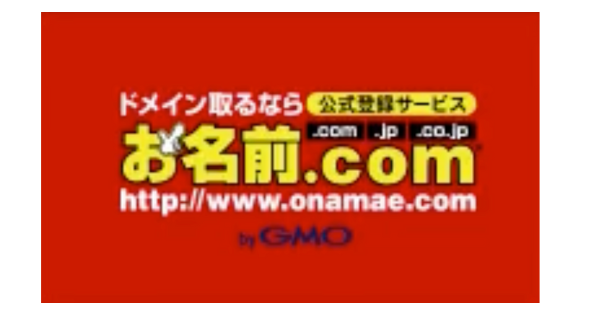 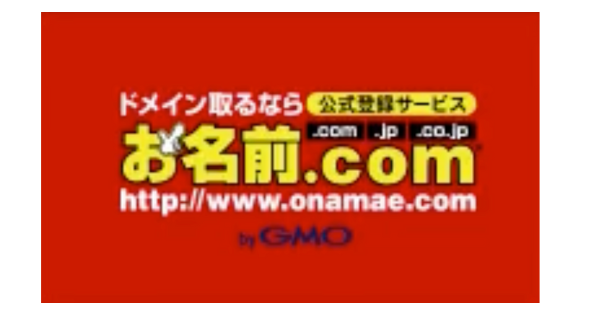 お名前.com |   バリュードメイン |   ムームードメイン | |
|---|---|---|---|
| 取り扱い ドメイン数 | 620種類 以上 | 570種類 以上 | 400種類 以上 |
| 価格 | 最安値0円〜 初回限定 | 最安値0円〜 初回限定 | 1円〜 |
| キャンペーン有無 | 多数の割引 キャンペーンを 実施 | ドメインの割引 キャンペーンあり | ドメインの割引 キャンペーンあり |
| 電話サポート 体制 | 電話サポートあり | 電話サポートなし | 電話サポートなし |
| その他 サポート体制 | メールサポート | ライブチャット メールサポート | チャットサポート メールサポート |
| whois情報 公開代行 | 無料 | 無料 | 無料 |
| お名前.com公式サイト | バリュードメイン公式サイト | ムームードメイン公式サイト |
ドメイン取得のための具体的な手順
ドメイン取得の手順を紹介します。
ここでは初心者でも簡単に取得できる具体的な手順を4つのステップで説明していきます。
このステップで進めて行けば簡単にドメイン取得が出来ます。それではドメインを取得していきましょう。
10分で取得ができる4ステップガイド
手順を踏めば、とても簡単にドメイン取得が行えます。
初心者でも迅速かつ確実に取得するための4ステップガイドを紹介します。
今回は私が初心者におすすめするドメイン会社の「お名前.com」で取得する場合で紹介していきます。
まずは希望するドメイン名を決めて、取得可能かどうかを調べましょう。
この段階では、複数の選択肢を持っておくことがポイントです。
調べかたは簡単です。
ドメインレジストラのウェブサイトにアクセスして取得したいドメイン名を入力するだけです。
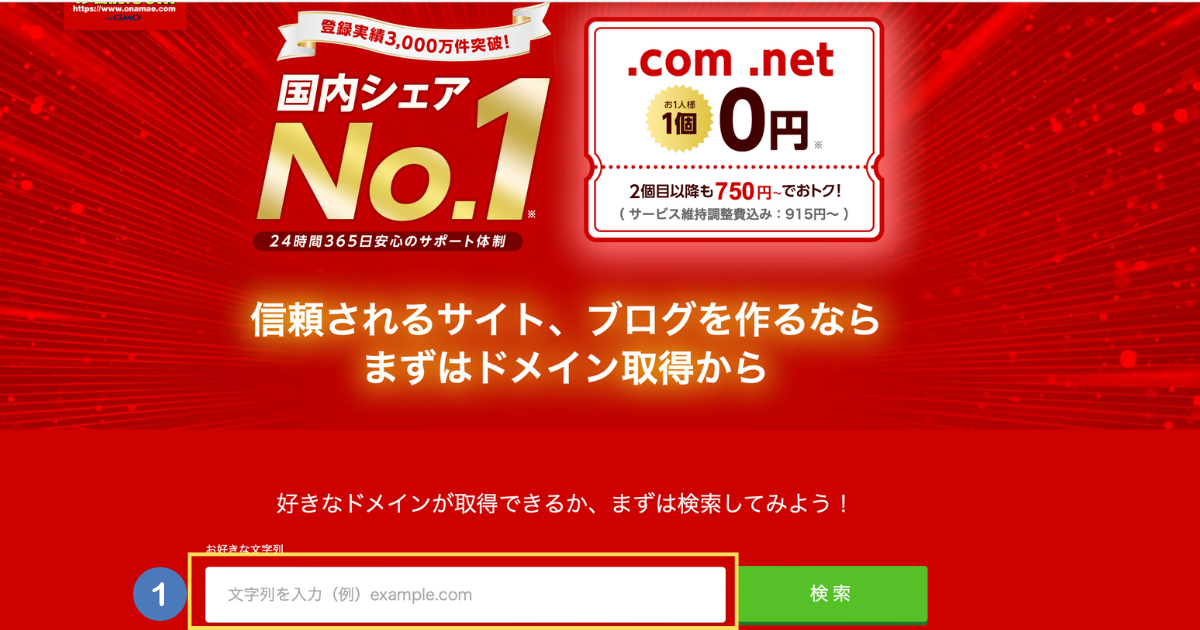
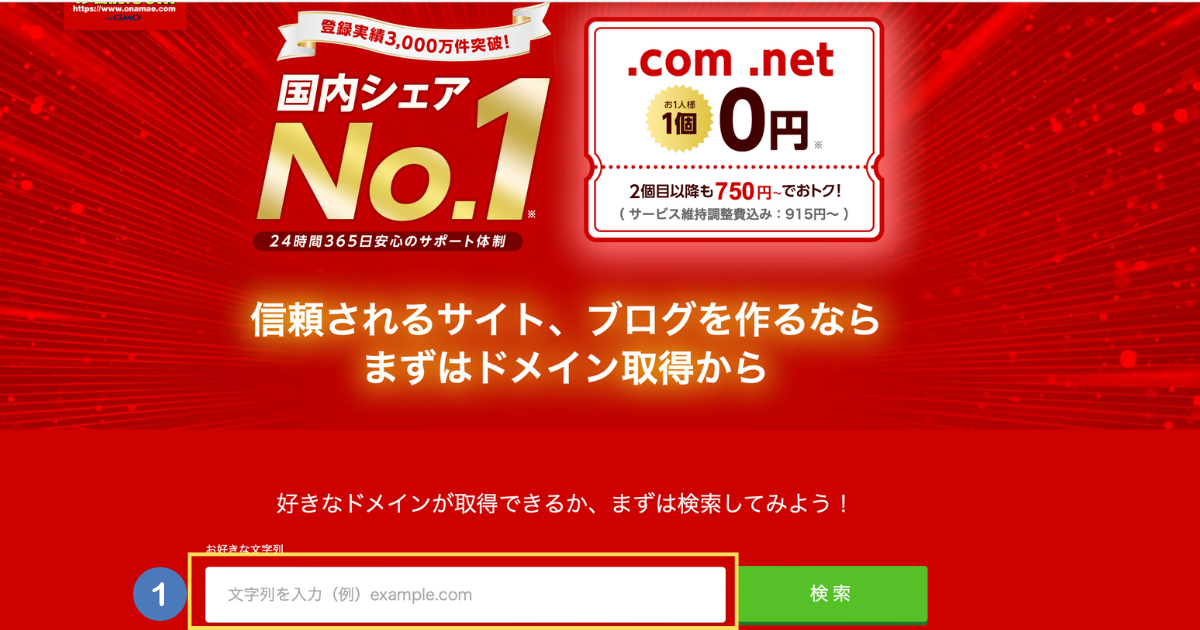
①の枠内に取得したいドメイン名を入れて検索します。
例で「example」と「example88」で取得可能かをみていきましょう。
ドメイン名はローマ字表記になります。
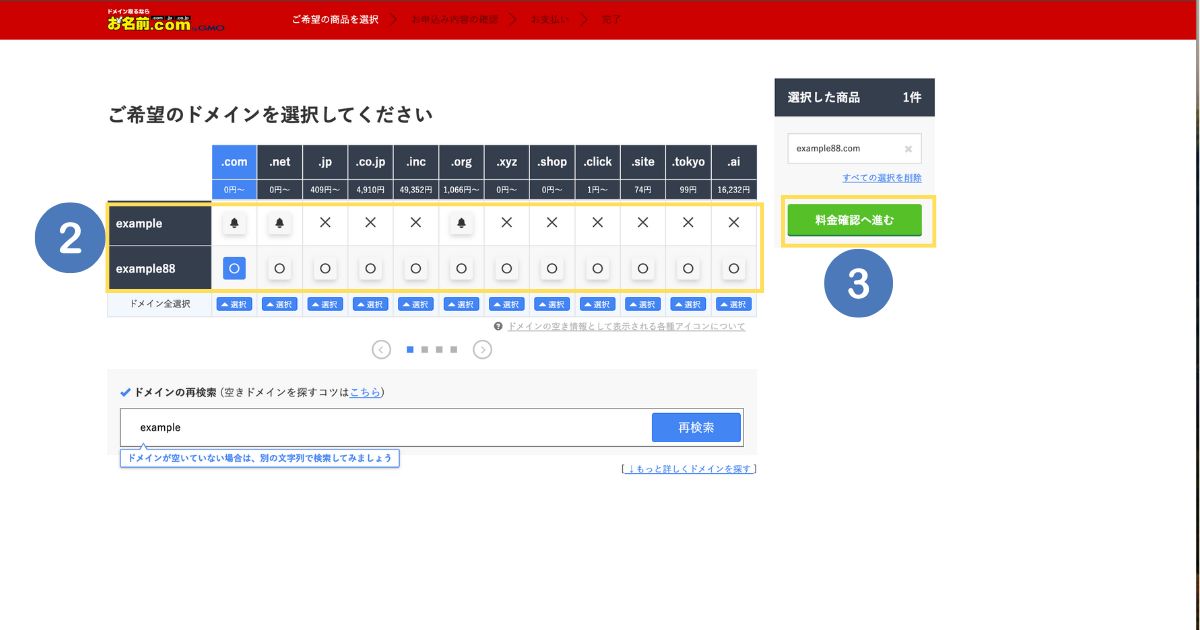
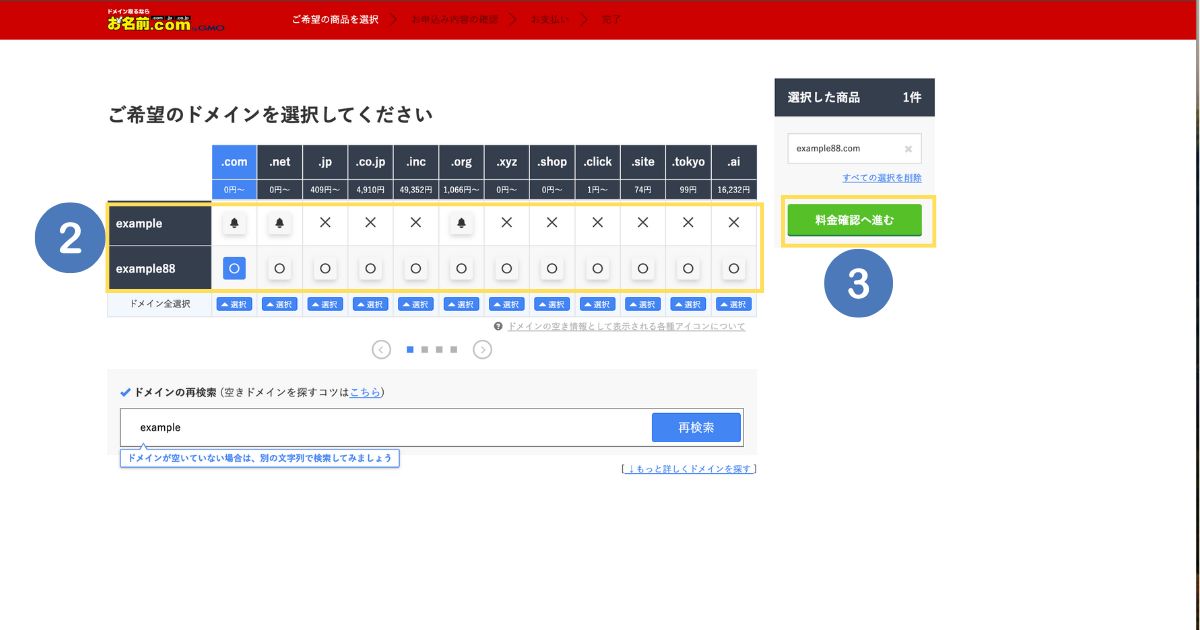
②はドメイン名とTLDの組み合わせで取得有無と取得金額の表示になり、🔔マークや✕マークは取得不可になります。
今回の場合、「example88」の場合はどのTLDを選んでも取得可能です。
取得したいドメインを決めたら③の料金確認へ進むをクリックしていきます。
次に取得とするドメインの使用目的と契約内容を選択していきましょう。
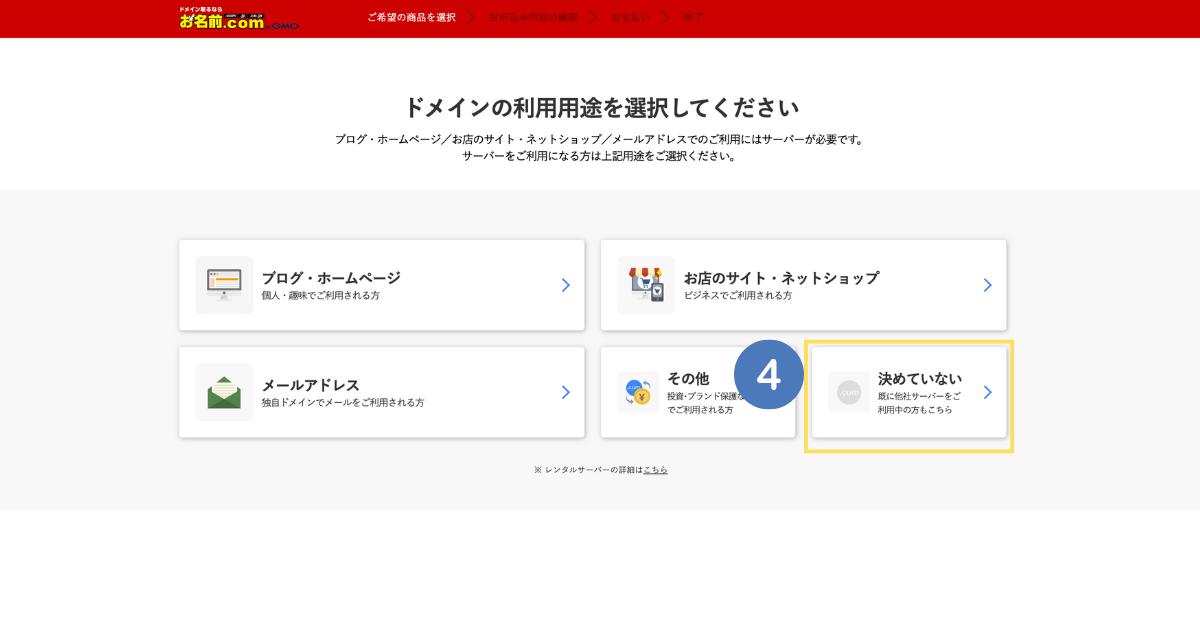
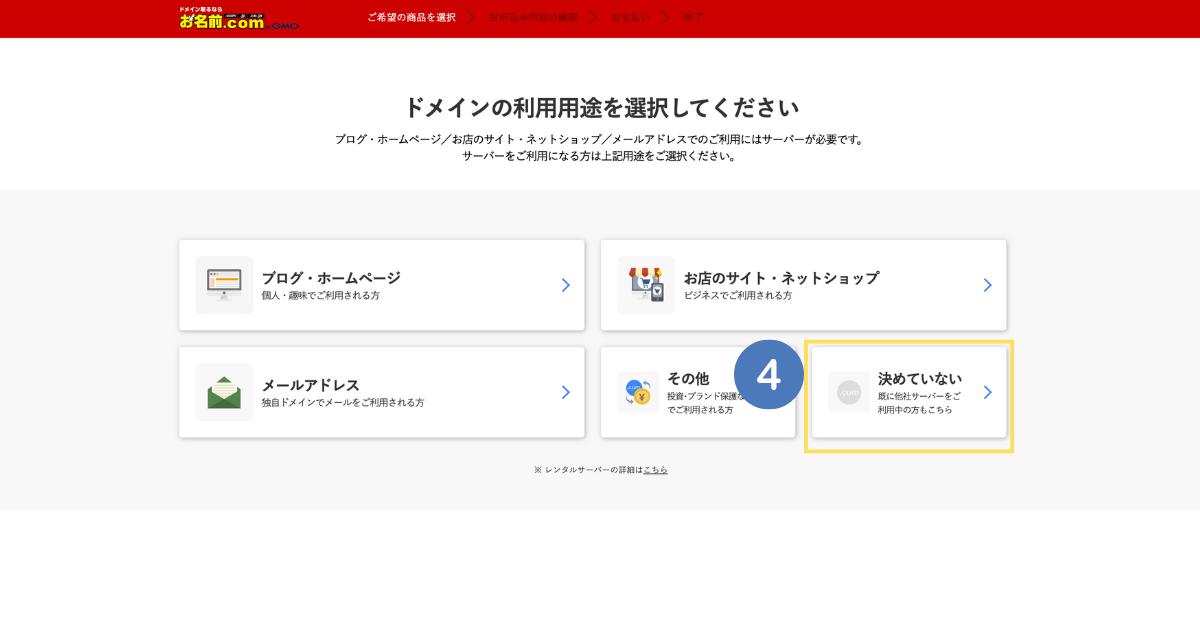
次ぐに取得するドメインの使用目的を選択していきます。
今回はブログ利用していきますがレンタルサーバーは別会社で契約しますので今回は④の決めてないを選択していきます。
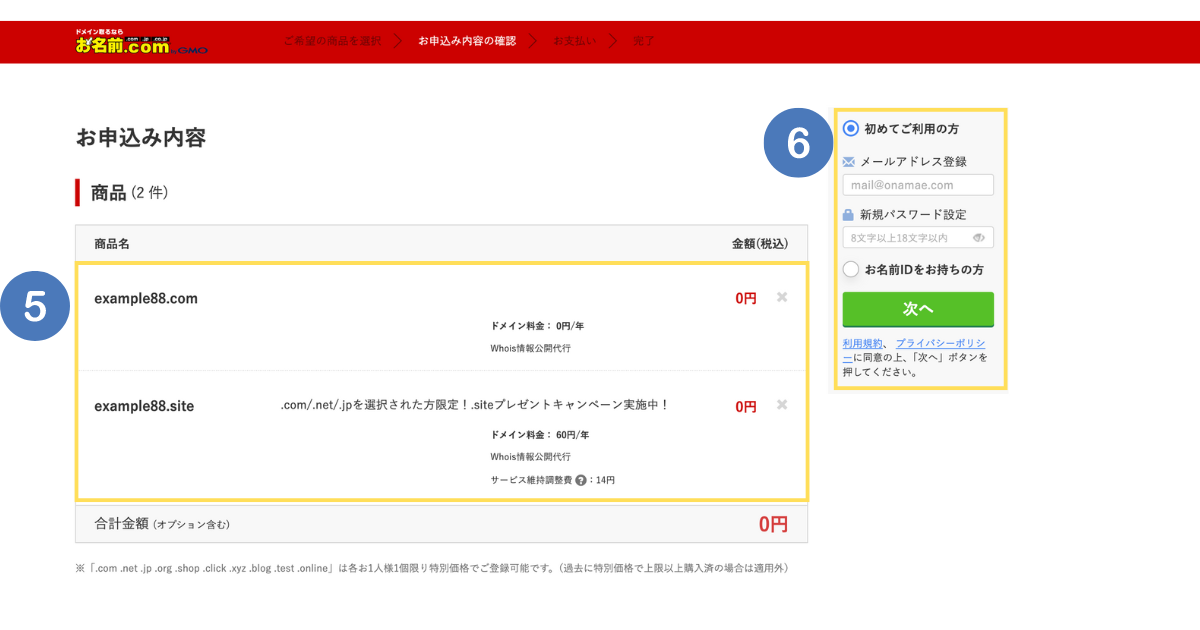
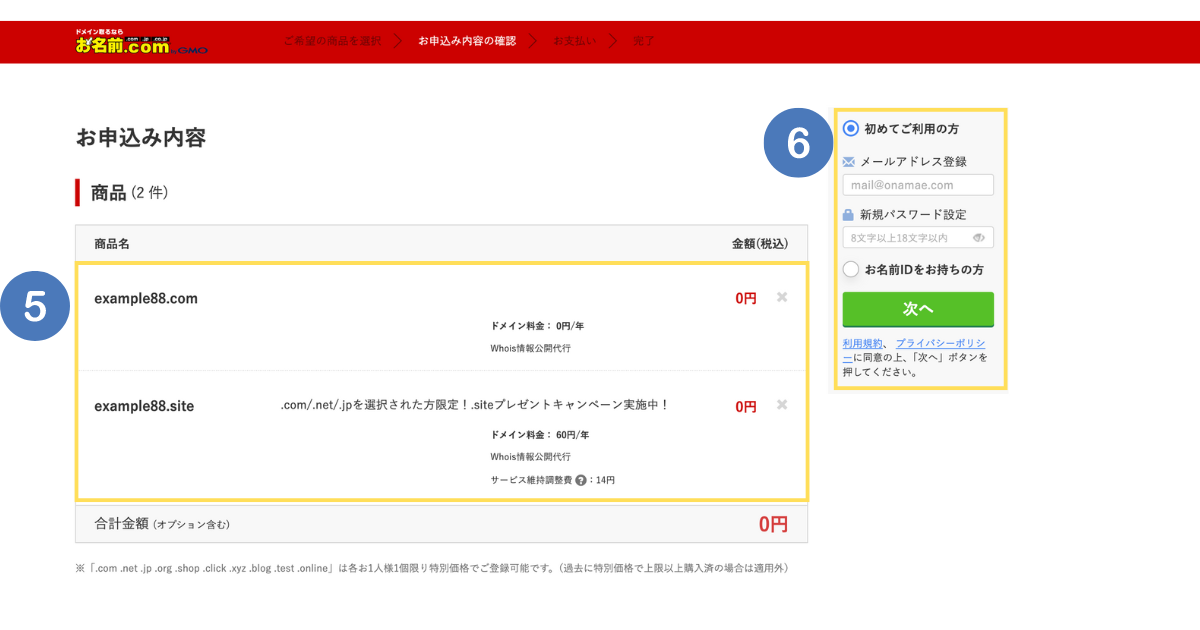
次に契約内容を確認していきます。
⑤の部分を見ていきましょう。
初めに選択した「example88.com」以外に「example88.site」も申し込み内容に含まれています。
これは「.com/.net/.jp」のTLDを選択した場合に無料プレゼントキャンペーンで自動で含まれてしまいます。必要な方はこのまま会員登録に進めていいですが、基本的には不要です。
「example88.site」は削除していいでしょう。
削除する場合は、✕を選択すればできます。
中には無料でもらえるならいいのではと思う人もいるかも知れません。
私も無料で使えるなら習得しておこうと思ってこのまま契約しました。
しかし、そこに落とし穴があります。1年間は無料で使えますが次回更新時には費用がかかってきます。
使用予定や継続予定がなければ初めから契約しないほうが後々の手続きが楽になります。
次に⑥に進めていき、メールアドレスとパスワードを登録していきましょう。
登録するアドレスやパスワードはログインする際に必要になってきますので忘れず、メモなど取っておくのがいいでしょう。
次にドメインを取得するメインレジストラに会員登録を済ませましょう。
会員登録の画面に必要情報を入力するだけで簡単に登録ができます。
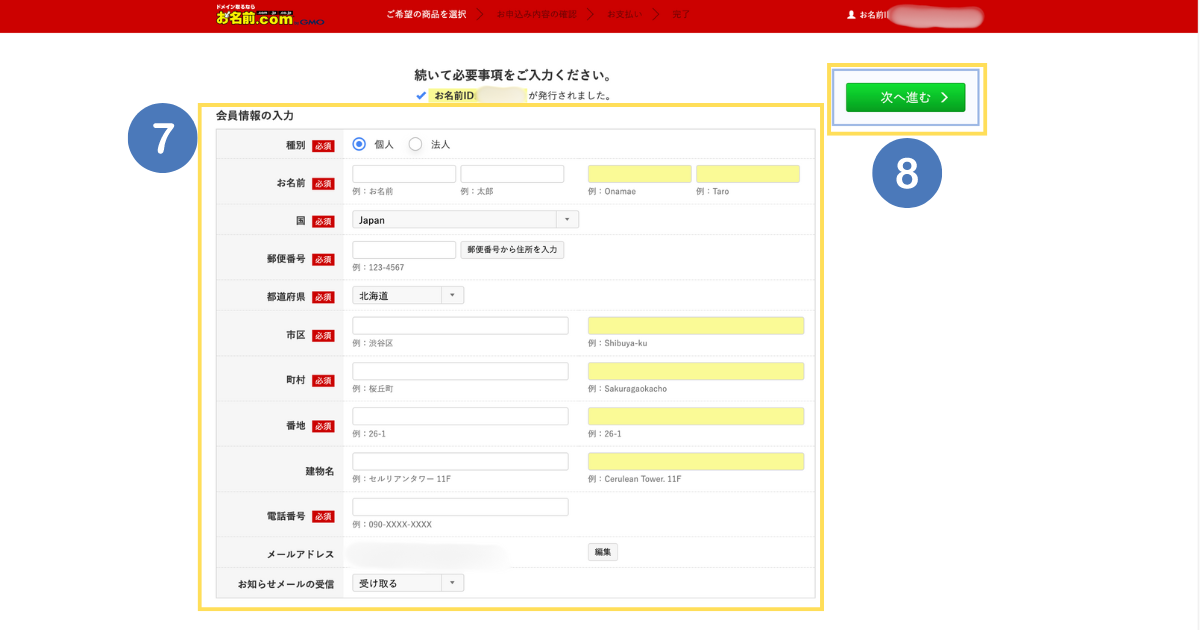
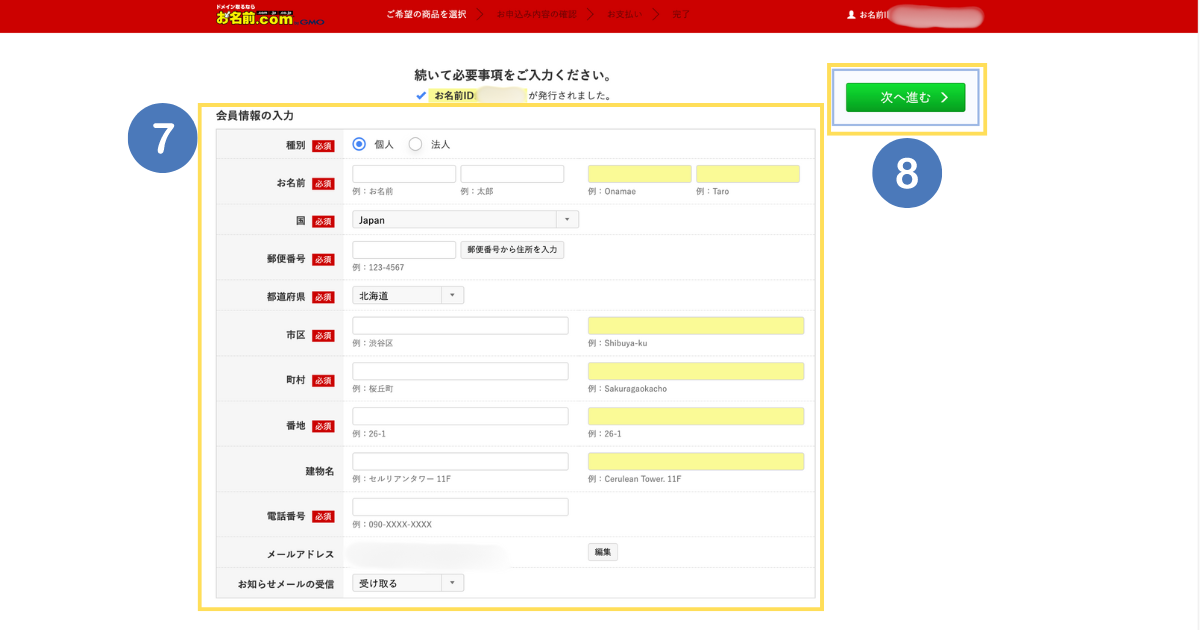
⑦の会員登録に必要事項を記入していきましょう。
全部、記入が出来たら⑧に進めて支払い方法を決めていきましょう。
会員登録が済んだら実際にドメインを購入していきます。
支払い方法は各ドメインレジストラの指定方法で支払いをしましょう。
一般的にはクレジットカードが便利ですが他の支払い方法もあります。
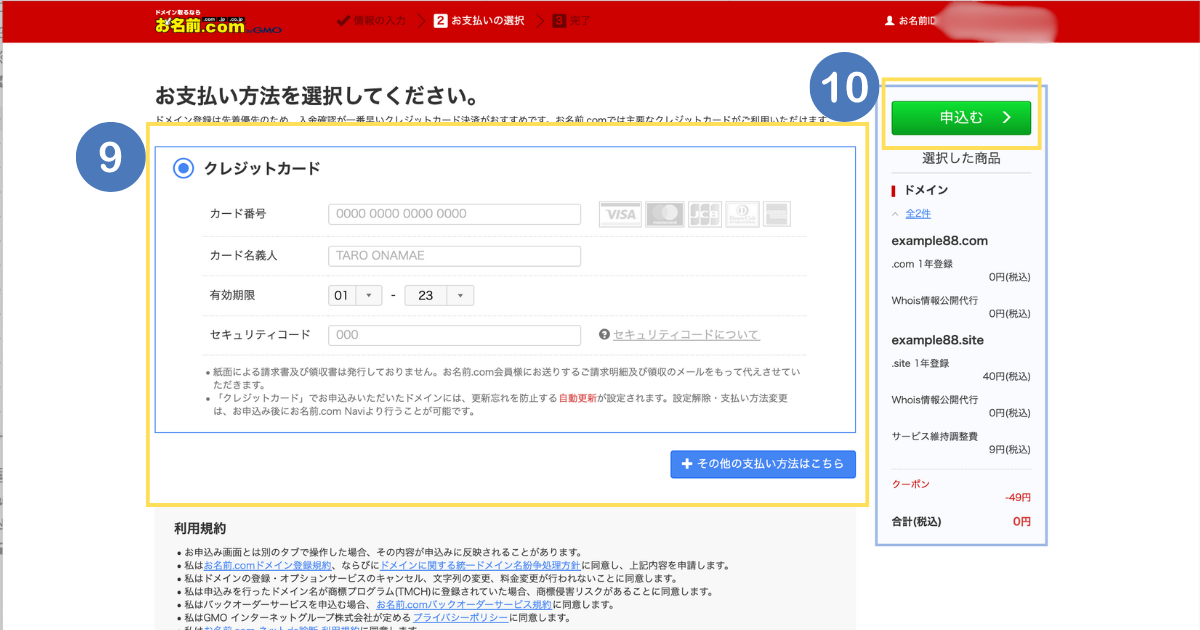
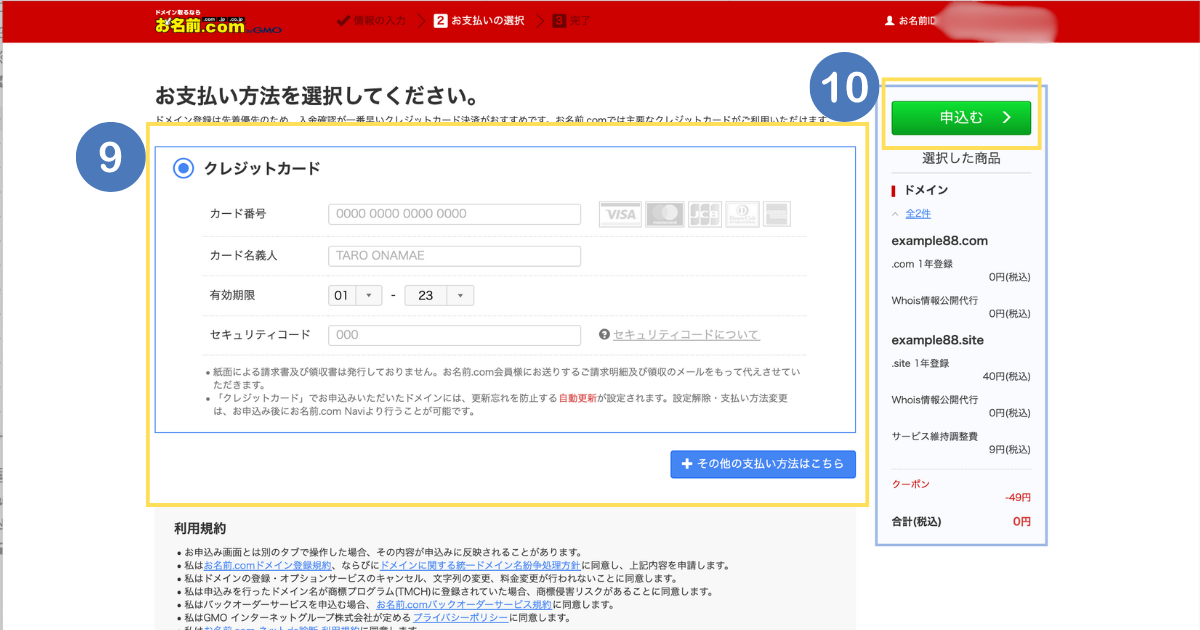
クレジットカードの場合は⑨の部分を記入して⑩の申し込みに進めてください。
これでドメイン取得は完了になります。
クレジットカード以外で支払いた方は下記内容から選択して手順にそってお支払い手続きをしてください。
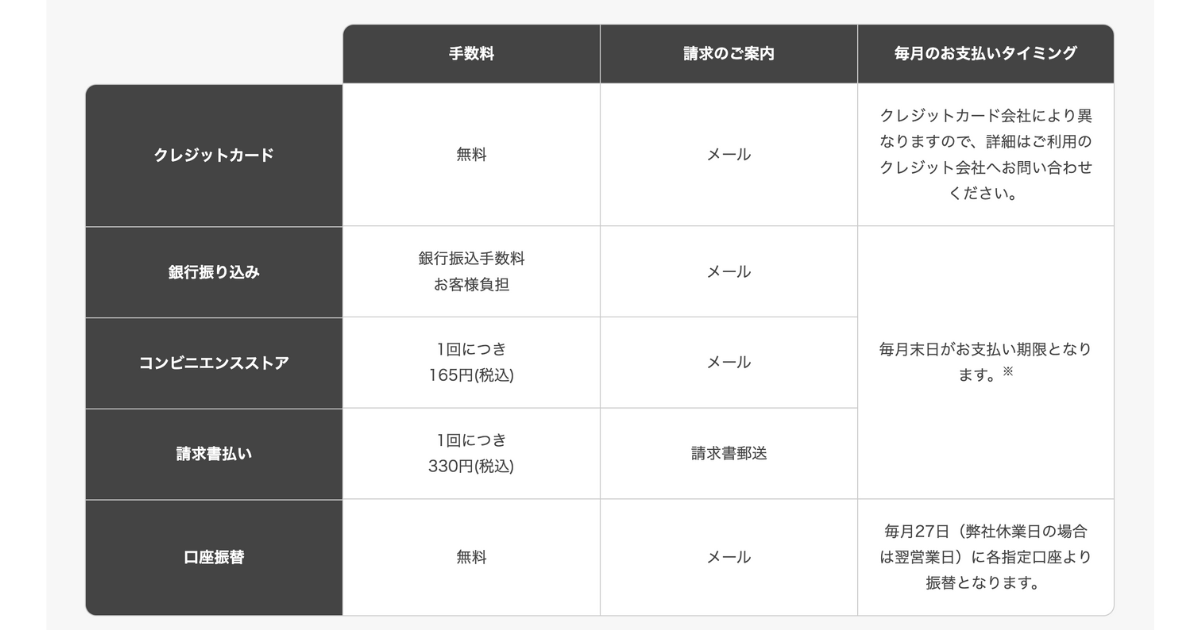
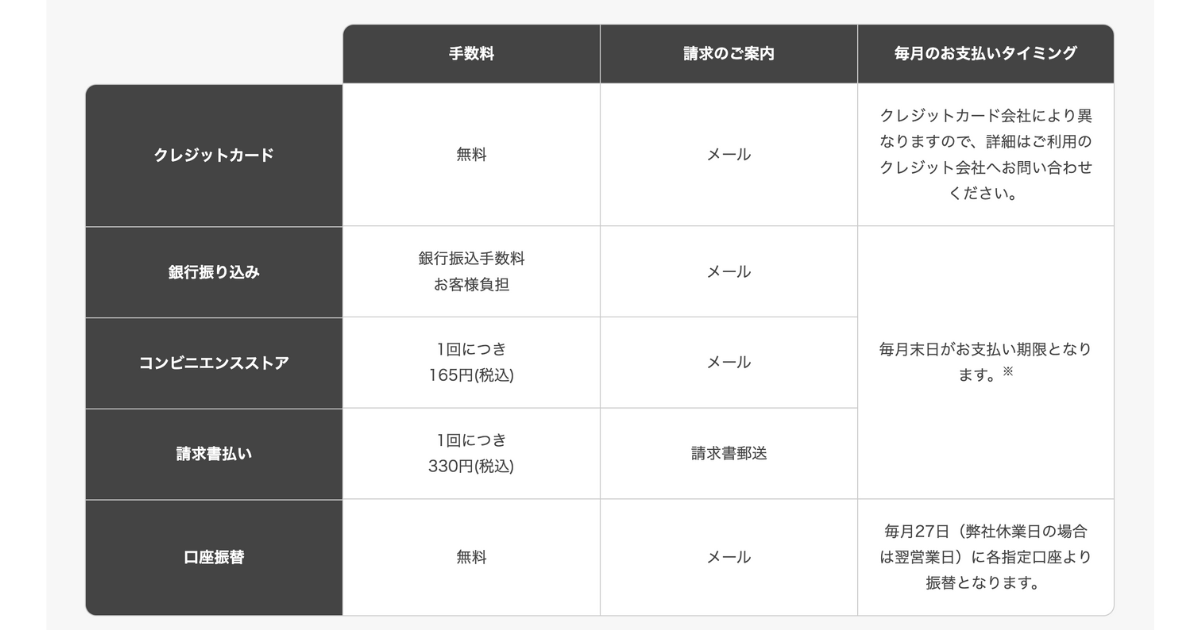
ドメイン設定とブログとの連携方法
ドメイン取得後、それをネームサーバーの設定を含め、必要な設定をする必要があり、ブログやワードプレスに連携させる設定が必要となります。
ドメインとホスティングサービスの紐付け方法はレジストラによって異なりますが、通常はDNS設定を介して行います。この内容は別の記事で紹介します。
よくあるドメイン取得の落とし穴と対策
ドメイン取得時には気をつけるべき点がいくつかあります。
適切な対策を理解することで、トラブルを回避できます。
ドメイン取得の落とし穴1
サーバー契約と同時に必要なドメイン名で取得した場合
皆さんがやりがちなドメイン取得の落とし穴になります。
サーバー契約時に無料で取得できるドメインがあります。
取得する際に費用がかからないのでメリットがあります。
しかし、このドメインの場合は今後、他のサーバーに変更する際にドメインの移管手続きが出来ない場合がほとんどです。
取得したドメインを使い続けたい場合は、同じサーバーを使用するか、ドメインを諦めるかになるでしょう。
対策方法はサーバー契約時に無料でもらえるドメインは、希望ドメインではなく2番目や3番目のドメイン候補で取得するのがいいでしょう。
本命のドメインはドメインレジストラで取得するのがオススメです。
ドメイン取得の落とし穴2
ドメインレジストラで取得した際にもらえる無料ドメインの場合
この無料ドメインの落とし穴は1年間だけの無料サービスになることです。
トップレベルドメイン(TLD)の部分が変わって使えるドメインになります。
同じドメイン名で別のTLDで使用する予定がある方は取得してもOKですが不要な方は取得しないでください。
自動更新解除手続きが面倒になります。
トラブルシューティングと解決策
万が一、トラブルが生じた場合は、レジストラのサポートに相談することが基本です。
ドメインのロック状態の確認や、連絡先情報の更新など、基本的なトラブルにはスタンダードな対処方法があります。これらを把握しておくことが重要です。
まとめ
いかがでしたでしょうか。取得するにあたり手順を覚えてしまえば、初心者でもITに詳しくない人でも簡単に取得が出来ます。
取得ができれば、あとは運用や管理方法になりますで初期設定さえ、ちゃんとしておけば、基本的には何もしなくても大丈夫です。
ぜひ、2つ目はスムーズな取得ができるようになっているのではないでしょうか。

